
2 год обучения
Тема 3.5, 3.6 «Системная среда Windows. Работа в стандартном приложении Калькулятор»
1. Посмотрите видеоурок по ссылке ниже.
https://yadi.sk/i/lBdQe8eC7I-IsA
2. Выполните гимнастику для глаз.
https://yadi.sk/i/z_SsXcBn6F9xNg
3. Прочитайте следующий текстовый материал, запишите в тетрадь основные понятия (ниже приведенный материал - краткий конспект видеолекции).
Вы все знакомы с обычным электронным калькулятором. С его помощью можно выполнять основные математические действия. На данном занятии будет рассмотрена одна из самых используемых стандартных программ – Калькулятор. Эта программа, как и обычный электронный прибор, имеет такие же функции, но кроме этого обладает некоторыми функциями, которые не свойственны обычному калькулятору. Это, например, перевод числа в двоичной, восьмеричной, десятичной и шестнадцатеричной системах счисления, выполнение логических операций, работа с различными статистическими величинами.
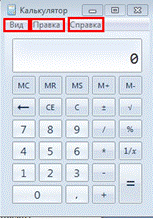
Рис. 1. Стандартный вид Калькулятора
Строка главного меню Калькулятора содержит три пункта (рис. 1):
1. Вид
2. Правка
3. Справка
Первый пункт отвечает за вид калькулятора. Здесь можно выбрать наиболее простой «образец».
· Обычный (позволяет выполнять все операции с числами, считать проценты, работать с десятичными дробями, запоминать результаты вычислений).
· Инженерный (позволяет работать с более сложными функциями (с которыми вы познакомитесь в школьном курсе математики в старших классах) + все те же операции, что и в обычном виде калькулятора).
· Программист (не только представляет результаты в «побитовом виде», но и позволяет легко переводить числа между двоичной, восьмеричной, десятичной и шестнадцатеричной системами счисления; кроме того, позволяет выполнять логические операции).
· Статистика (позволяет работать с различными статистическими величинами).
Переключение между видами калькулятора легко осуществить с помощью комбинации клавиш Alt + 1, Alt + 2, Alt + 3, Alt + 4 соответственно (рис. 2–4).
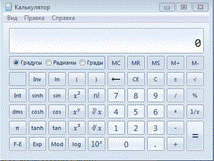
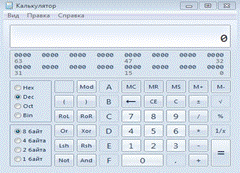
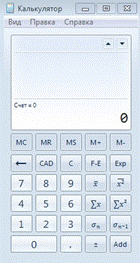
Рис. 2, 3, 4. Инженерный, Программист, Статистика – виды Калькулятора
Кроме того, у Калькулятора есть еще несколько полезных функций: перевод единиц из одной системы измерения в другую, например граммы в килограммы, пуды, фунты (Преобразование единиц) и вычисления количества дней, прошедших между двумя датами (Вычисление даты).
Как найти Калькулятор?
Чтобы открыть программу Калькулятор, нужно воспользоваться следующим алгоритмом (рис. 5).
1. Меню «Пуск»
2. Все программы
3. Стандартные программы
4. Калькулятор
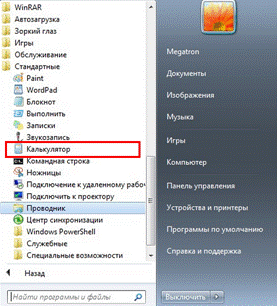
Рис. 5. Калькулятор в меню Пуск (Стандартные)
Если часто использовать программу, то она будет находиться сразу в меню Пуск.
Кроме этого пути, данную программу можно найти и в системной папке, войдя в нее таким путем: Мой компьютер – Локальный диск (С:) – Windows – System32 – calc.exe. В системных папках открывать что-либо не рекомендуется, поскольку это может повлечь сбои в работе системы.
Для того чтобы воспользоваться данным приложением, нужно зайти в меню Пуск – Все программы – Стандартные и выбрать Калькулятор. При этом открывается стандартный вид программы. Для того чтобы поменять вид, нужно нажать вкладку Вид на главном меню Калькулятора и выбрать нужный (Инженерный, Программист, Статистика) (рис. 6).

Рис. 6. Окно Калькулятора с вкладкой Вид
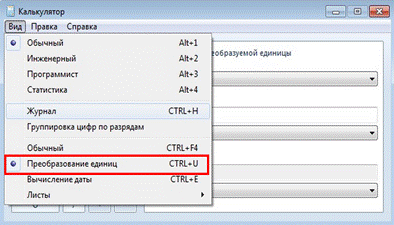
Рис. 7. Вкладка преобразования единиц
В обычном режиме с помощью Калькулятора можно делать всевозможные вычисления.
Числа можно вводить как левой кнопкой мыши, так и с клавиатуры (рис. 8).
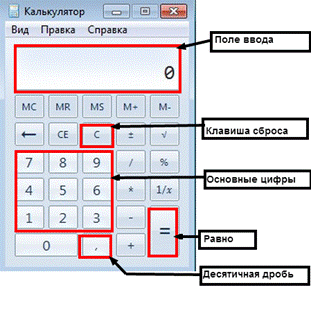
Рис. 8. Основные клавиши Калькулятора
Инженерный вид Калькулятора имеет функциональные клавиши «Левая скобка» и «Правая скобка», с помощью которых можно задавать целые примеры (рис. 9).
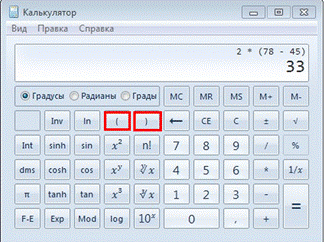
Рис. 9. Использование скобок в Инженерном виде Калькулятора
В виде Калькулятора Программист легко переводить числа с одной системы исчисления в другую (рис. 10–12).
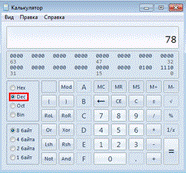
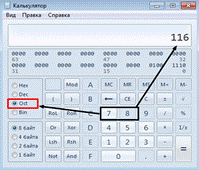
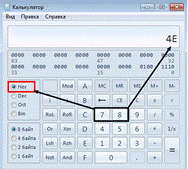
Рис. 10, 11, 12. Число «78» в десятичной, восьмеричной и шестнадцатеричной системах исчисления
Числа в шестнадцатеричной системе формируются из цифр, которые, начиная с десяти, обозначаются буквами латинского алфавита: 10 – «А», 11 – «B», 12 – «С», 13 – «D», 14 – «E», 15 – «F».
Преобразование единиц.
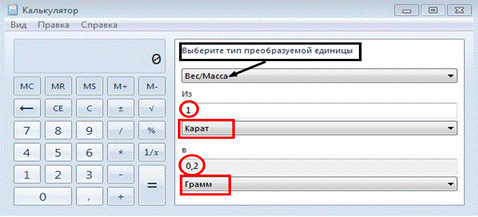
Рис. 13. Преобразование 1 карата в граммы
Для того чтобы преобразовать единицы, нужно в меню Калькулятора Вид выбрать пункт Преобразование единиц. Выбрать в колонке справа Тип преобразуемых единиц, а в нижних полях указать число единиц измерения и сами единицы, из которых вы хотите преобразовать и в какие. Эту функцию удобно использовать, если нужно преобразовать древние единицы измерения (пуд, стоун, пядь) в современные или же иностранные (фут, ярд) в общепринятые (рис. 13).
Вычисление даты
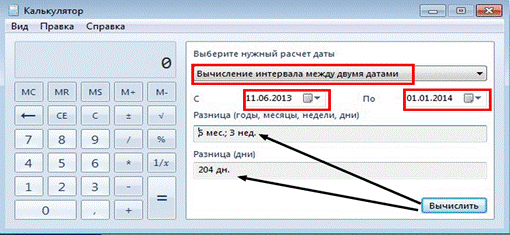
Рис. 14. Вычисление интервала дат
Для того чтобы вычислить интервал между двумя датами, нужно зайти в меню Калькулятора Вычисления даты. Выбрать Нужный расчет даты в поле справа и ввести, с какого числа по которое вы хотите знать количество дней. После нажатия Вычислить программа выдаст правильный результат (рис. 14).
Сегодня на занятии была рассмотрена программа Калькулятор, ее функции и возможности, а также работа с этой программой.
4. Выполните практические задания
1. Решите несколько заданий, используя обычный вид Калькулятора.
Найти значение выражений
1. 37,6-5,84+3,95-8,9=
2. 81-45,34+19,6+21,75=
3. 6,8•8,4-1,6•8,4+5,2•1,6=
4. 3,947÷(3,6-2,6•4•0,25)=
5. 6,75-6,75•(0,45-6,72÷6,4)=
2. С помощью соответствующих клавиш попробуйте использовать все виды Калькулятора.
3. Высчитайте количество дней между Вашим днем рождения и Ваших родителей. Результаты запишите.
Результаты выполнения задания просьба прислать мне на ватс ап или электронную почту anastasiya353@mail.ru
Скачано с www.znanio.ru
Материалы на данной страницы взяты из открытых источников либо размещены пользователем в соответствии с договором-офертой сайта. Вы можете сообщить о нарушении.